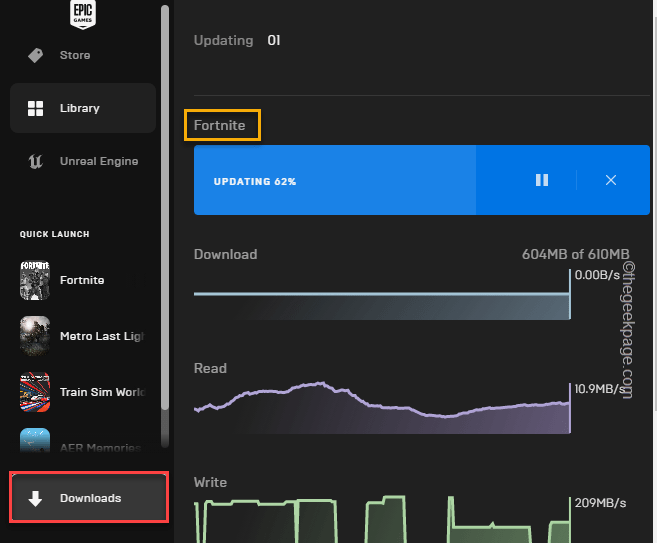- 一部のユーザーは、設定アプリがクラッシュすることを訴えました Windows11ビルド2200.51。
- Microsoftはこの問題を認識し、将来のプレビュービルドで修正することを約束しました。
- その間、彼らは誰でも簡単に適用できる回避策を提供しました。
- 最新のビルドにアップグレードした他のインサイダーは、アプリも遅れていると主張しています。

このソフトウェアは、一般的なコンピューターエラーを修復し、ファイルの損失、マルウェア、ハードウェア障害からユーザーを保護し、最大のパフォーマンスを得るためにPCを最適化します。 3つの簡単なステップでPCの問題を修正し、ウイルスを今すぐ削除します。
- RestoroPC修復ツールをダウンロードする 特許技術が付属しています(特許が利用可能 ここに).
- クリック スキャン開始 PCの問題を引き起こしている可能性のあるWindowsの問題を見つけるため。
- クリック 全て直す コンピュータのセキュリティとパフォーマンスに影響を与える問題を修正する
- Restoroはによってダウンロードされました 0 今月の読者。
Windows 11 確かにこれまでで最もエキサイティングなOSリリースですが、以前の他のビルドやバージョンと同様に、バグや問題がいくつかあります。
一部のユーザーは MicrosoftコミュニティWebサイト Windows11では設定アプリが自動的に閉じます。
Microsoftは、Windows11ビルド2200.51のアップグレードを経た複数のユーザーアカウントを持つデバイスに影響する既知の問題として認識しました。
これで、以下に示すソリューションができましたが、 Windows11ビルドレビュー このOSの反復について知っておくべきことをすべて読むこと。
ビルド2200.51で設定アプリがクラッシュした場合はどうすればよいですか?
- クリック 開始 ボタン。
- タイプ パワーシェル クリックして開きます Windows PowerShell 結果からのアプリケーション。
- 次のコマンドをコピーして貼り付け、を押して実行します 入る:
Get-appxpackage microsoft.ui.xaml.cbs |? {($ _。version-ne "2.62106.1002.0")} | remove-appxpackage
Add-appxpackage -Register -DisableDevelopmentMode -ForceApplicationShutdown C:\ Windows \ SystemApps \ Microsoft。 UI.Xaml。 CBS_8wekyb3d8bbwe \ AppxManifest.xml
Get-appxpackage microsoft.ui.xaml.cbs |? {($ _。version-ne "2.62106.1002.0")} | remove-appxpackage
Add-appxpackage -Register -DisableDevelopmentMode -ForceApplicationShutdown C:\ Windows \ SystemApps \ Microsoft。 UI.Xaml。 CBS_8wekyb3d8bbwe \ AppxManifest.xml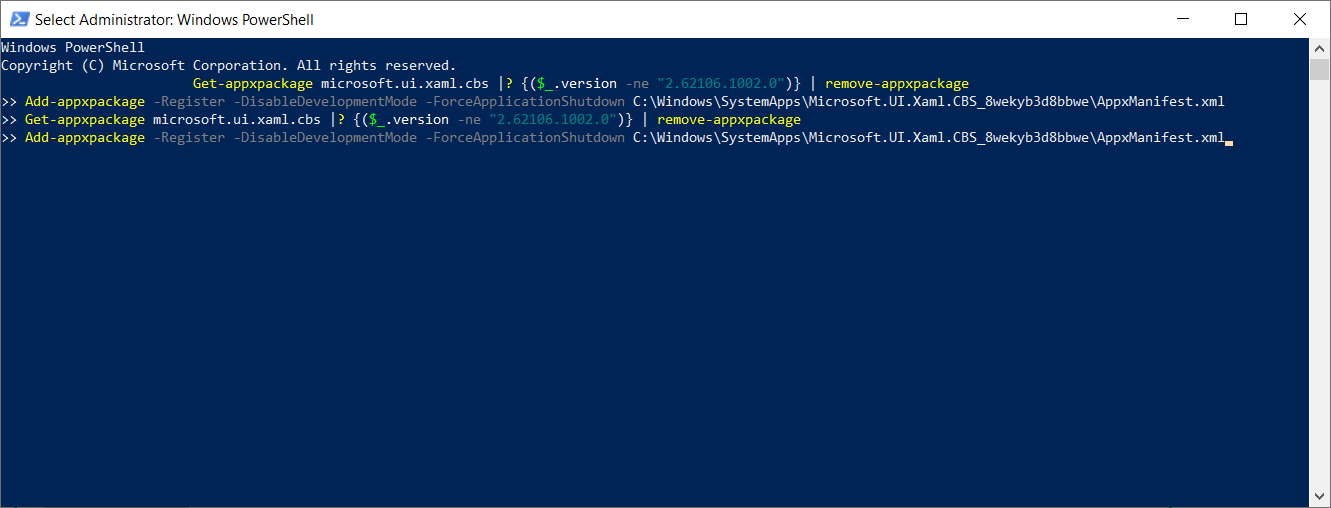
- 次に、設定アプリが開くかどうかを確認します。
- そうでない場合は、コマンドをもう一度実行して、アプリが正常に起動するかどうかを確認します。
- それでもアプリがクラッシュする場合は、コンピューターを再起動して再試行してください。
問題は、ビルドをインストールする前に、複数のユーザーアカウントを持つデバイスで設定アプリが起動しないかクラッシュすることであるようです。
マイクロソフトは準備しました ブログ投稿 これは、問題を認識しており、将来のプレビュービルドで修正が進行中であることを示しています。
ただし、プレビュービルドのインストール後に実行できる、この問題の回避策も提供されています。 上記の手順に従って、問題を修正してください。
設定アプリの別の問題
それらが関連しているかどうかはまだわかりませんが、他のユーザーも Redditに文句を言う 設定アプリが非常に遅いこと:
ラグと1秒に直面している人。 設定で何かをクリックするときに遅延しますか? 私はi57200U、8GB DDR4 RAM2133Mhzを使用しています。
設定アプリからメニューをクリックすると、システムが作動する前にシステムから少しクランチする必要があるようです。
他のユーザーも同じ問題に直面していると述べていますが、この問題の根本原因やその解決策はまだ見つかっていません。
ただし、設定で遅延や遅延が発生している場合は、上記の解決策を試して、状況が改善されるかどうかを確認する必要があります。
これは重大な問題ではありませんが、0xc0000005エラーは重大な問題です。 あなたもそれに遭遇した場合、私たちは 優れたガイド それは問題を素早く解決します。
新しいWindows11についてどう思いますか? 設定アプリで問題が発生した場合は、下のコメントセクションですべてお知らせください。